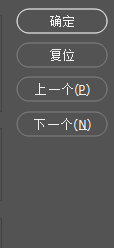1、打开Adobe Photoshop并进入主界面。
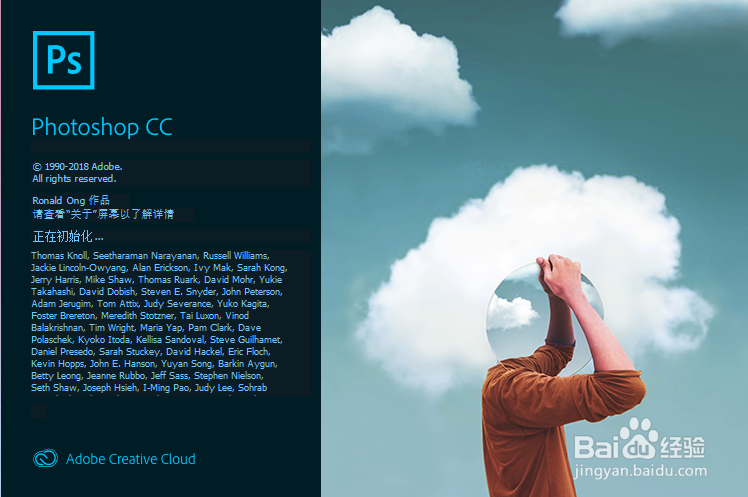
2、进入Photoshop主界面,点击菜单栏的编辑。

3、在编辑菜单中选择首选项。
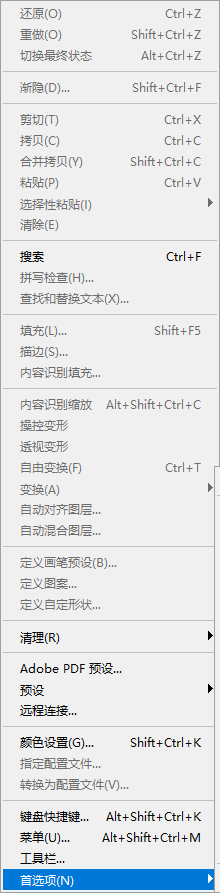
4、选择3D。
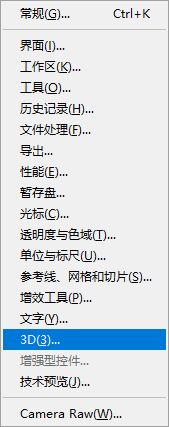
5、在首选项中选择3D。
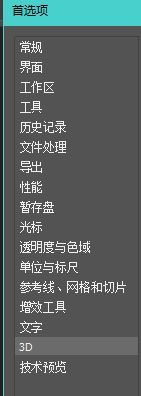
6、找到3D叠加,渲染拼贴。
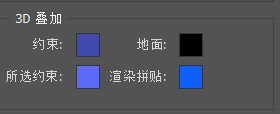
7、更改颜色。

8、最后点击确定即可。
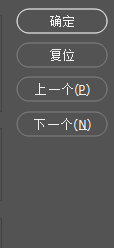
时间:2024-10-27 10:56:08
1、打开Adobe Photoshop并进入主界面。
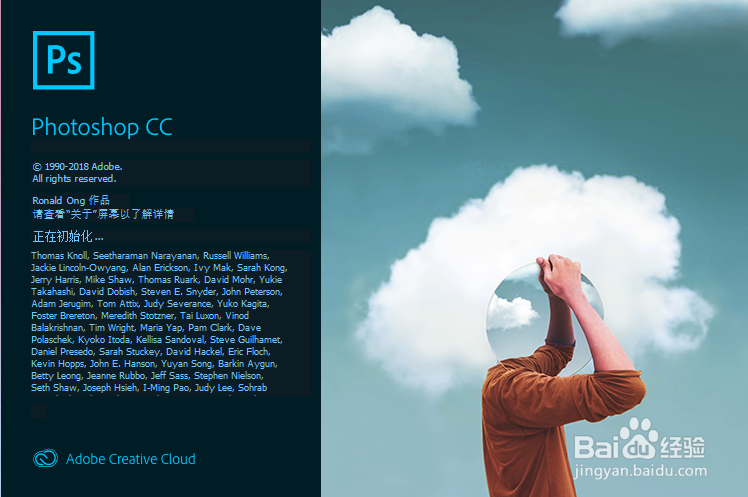
2、进入Photoshop主界面,点击菜单栏的编辑。

3、在编辑菜单中选择首选项。
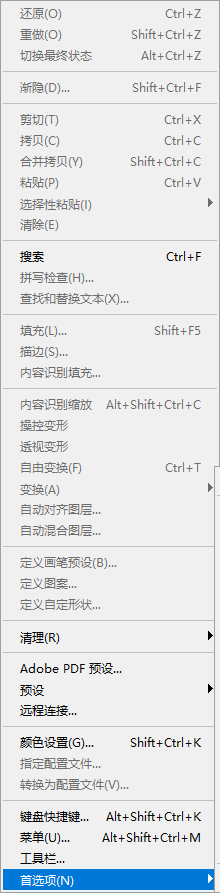
4、选择3D。
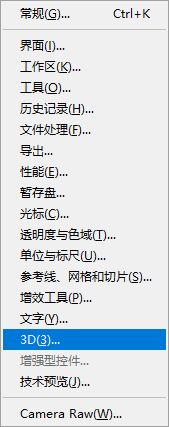
5、在首选项中选择3D。
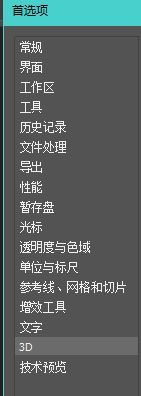
6、找到3D叠加,渲染拼贴。
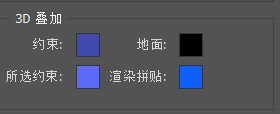
7、更改颜色。

8、最后点击确定即可。